
تنسيق الجداول للنص ثنائي الاتجاه في Keynote لـ iCloud
يدعم إصدار Keynote لـ iCloud النص ثنائي الاتجاه، لذا يمكنك داخل الجدول نفسه الحصول على بعض الخلايا التي تتضمن نصًا مكتوبًا من اليسار إلى اليمين (على سبيل المثال باللغة الإنجليزية أو الصينية) وخلايا أخرى مكتوبة من اليمين إلى اليسار (على سبيل المثال باللغة العربية أو العبرية).
ويمكنك أيضًا عكس الاتجاه في نفس الجدول، بحيث تتحرك صفوف الرأس إلى الجانب الآخر ويتم عكس ترتيب الأعمدة.
قبل أن تتمكن من تغيير اتجاه النص أو الجدول، يجب أن يتضمن العرض التقديمي الحالي نصًا مكتوبًا من اليمين إلى اليسار، أو يجب تحديد لغة من اليمين إلى اليسار في قائمة الإدخال.
عكس اتجاه النص في خلية
انتقل إلى Keynote لـ iCloud
 ، ثم سجل الدخول إلى حساب Apple (إذا لزم الأمر).
، ثم سجل الدخول إلى حساب Apple (إذا لزم الأمر).في العرض التقديمي، حدد النص في خلية أو حدد عدة خلايا في الجدول.
انقر على "خلية" أعلى الشريط الجانبي "التنسيق"
 على الجانب الأيسر، ثم انقر على
على الجانب الأيسر، ثم انقر على  .
.
عكس اتجاه الجدول
انتقل إلى Keynote لـ iCloud
 ، ثم سجل الدخول إلى حساب Apple (إذا لزم الأمر).
، ثم سجل الدخول إلى حساب Apple (إذا لزم الأمر).في العرض التقديمي، انقر على الجدول.
انقر على "جدول" في أعلى الشريط الجانبي "التنسيق"
 على الجانب الأيسر.
على الجانب الأيسر. انقر على أحد أزرار اتجاه الجدول
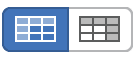 .
.
عندما تقوم بتغيير الاتجاه، تتأثر محاذاة الخلايا بذلك على النحو التالي:
يتم تغيير محاذاة النص في خلايا النص التي تم تعيينها على المحاذاة التلقائية (الإعداد الافتراضي).
يتم تغيير محاذاة الأرقام في خلايا الأرقام التي تم تعيينها على المحاذاة التلقائية (الإعداد الافتراضي). (تتم دومًا محاذاة الأرقام إلى اليمين.)
إذا تمت محاذاة خلية إلى اليمين أو إلى اليسار أو في المنتصف، تحتفظ بهذه المحاذاة.
في حالة تعيين محاذاة الخلية على الضبط الكلي، ستتغير فجوة خط جزئي لتكون على اليسار بدلاً من كونها على اليمين.